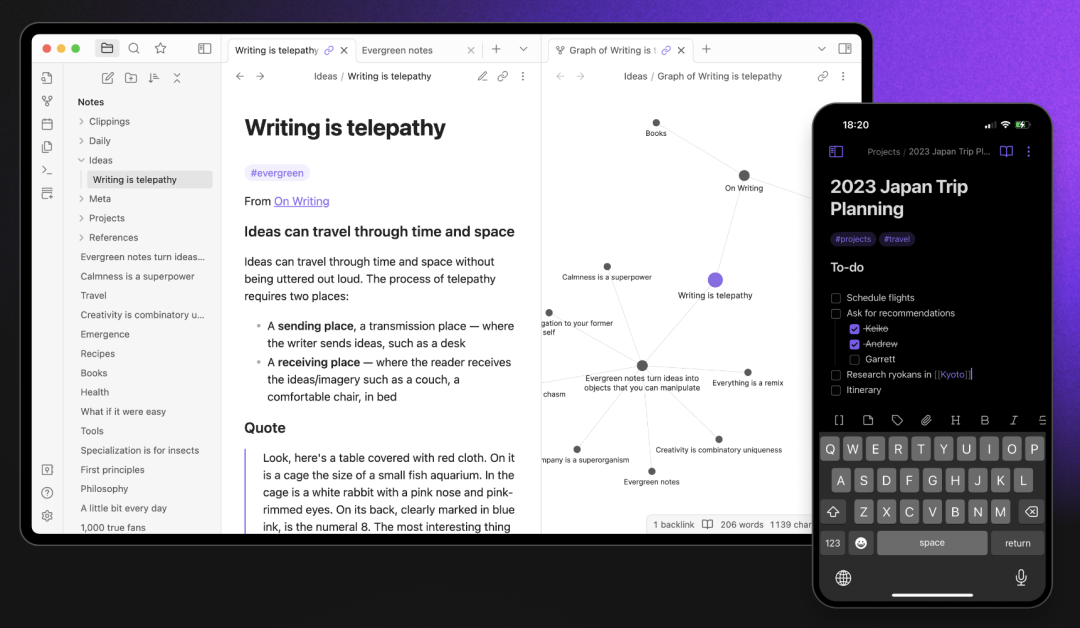7、obsidian插件
简介
Obsidian 则是 Markdown 笔记的代表,数据存储本地优先。Obsidian 对于新手小伙伴来说,上手难度是比较高的,因为它并不是开箱即用的,需要花费一些时间精力的。
Obsidian 是一款本地的笔记软件,但是提供了优秀的插件模块,能够在里面下载优秀的插件来丰富使用体验。
因此,如果想要拥有良好的体验需要自行折腾图床配置(存储图片到服务器中),需要折腾云同步,需要折腾各种插件,所以很多人刚入手 Obsidian 就沉迷在了 Obsidian 的插件海洋当中不可自拔。
虽然磨刀不误砍柴工,但是还是要分清楚重点,配置好合适的插件后,更重要的是笔记的输出,而不是继续折腾更多的插件(Obsidian 丰富的插件,真是让人流连忘返~)。
陌溪也用了几天时间才打造成了一个自己觉得完美的状态,这当然也正是得益于 obsidian 高度的灵活性。
首先,陌溪在对笔记软件选择的时候,有以下几个诉求:
-
笔记是免费的
-
期望笔记都能同时存储在本地和云端。
-
笔记的图片可以保存到本地,这样可以避免被 CDN 流量攻击。
-
记录的笔记能发布到网站上。
下载 Obsidian
我们可以从官网下载 Obsidian 最新的安装包
Obsidian 是一款跨平台的笔记软件,能够在多端进行操作,小伙伴们选择自己系统版本进行下载即可。
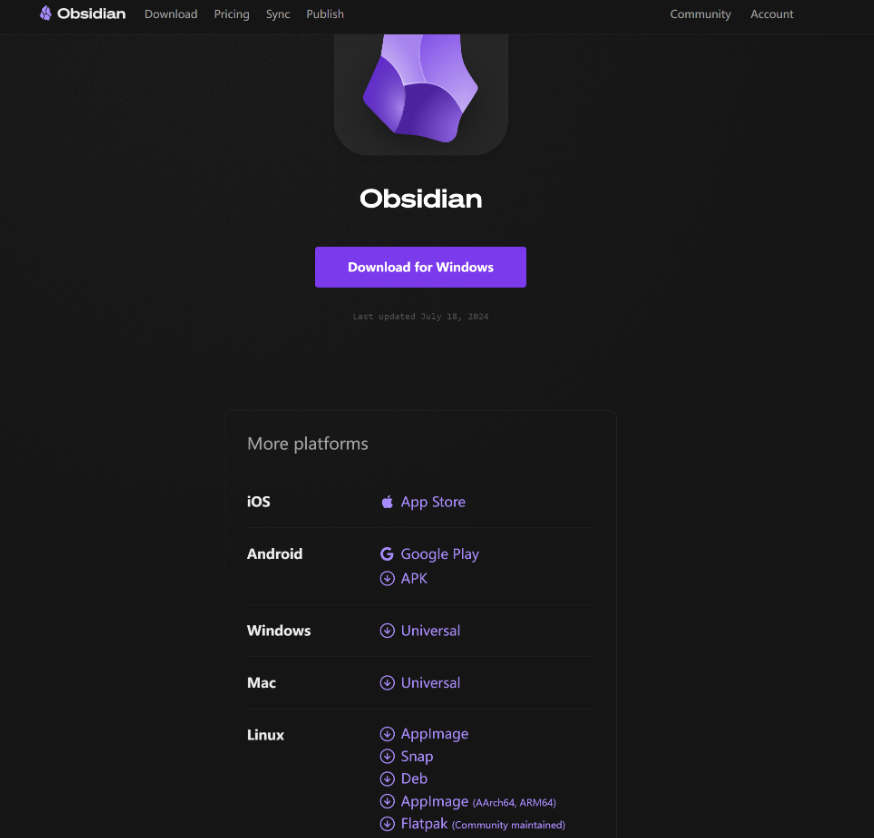
下载安装完成后,就会要求我们选择一个仓库,这里的仓库有点像我们的代码仓库,你可以把自己的笔记都放到一个仓库,或者把不同类型的比较分散开,放在不同的仓库进行管理。陌溪目前的做法是都把笔记放在一起了,这样方便进行管理和数据同步,这里点创建,会初始化一个 Obsidian 的笔记仓库。
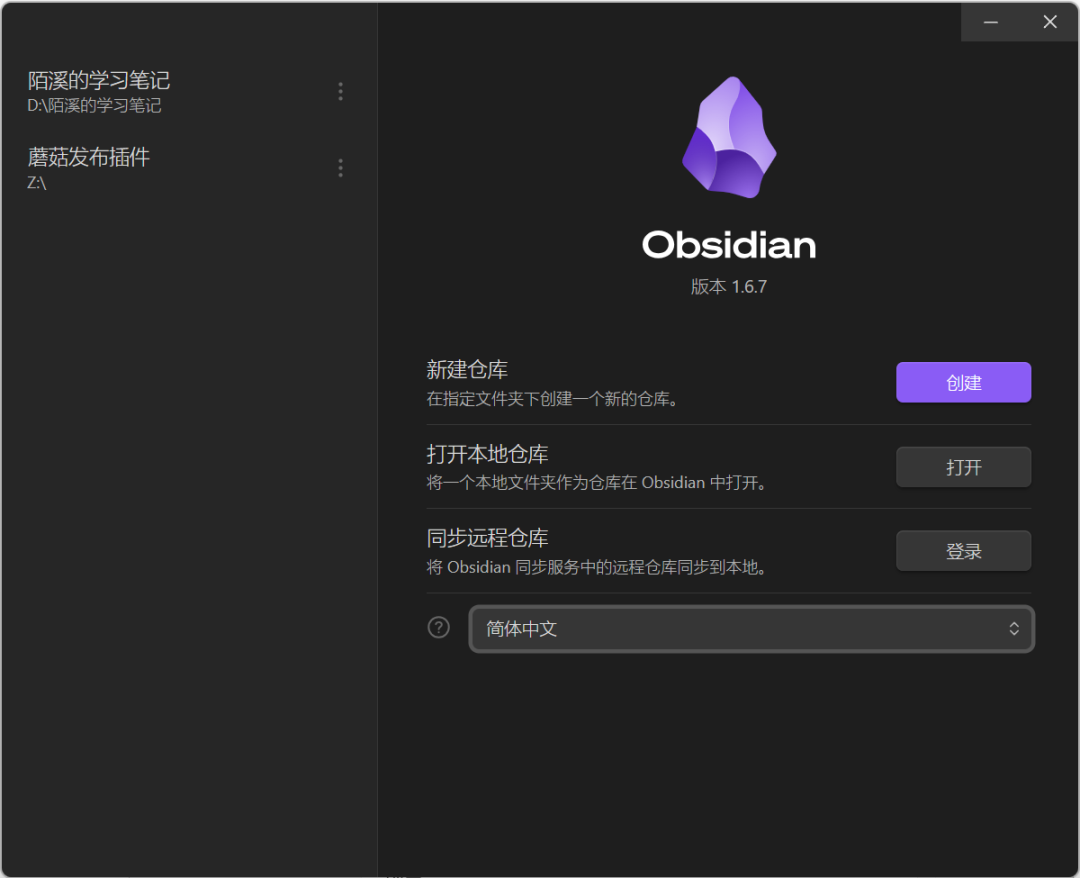 项目初始完成后,会默认有一个 .obsidian 的隐藏文件夹,里面会存储软件的基础元信息
项目初始完成后,会默认有一个 .obsidian 的隐藏文件夹,里面会存储软件的基础元信息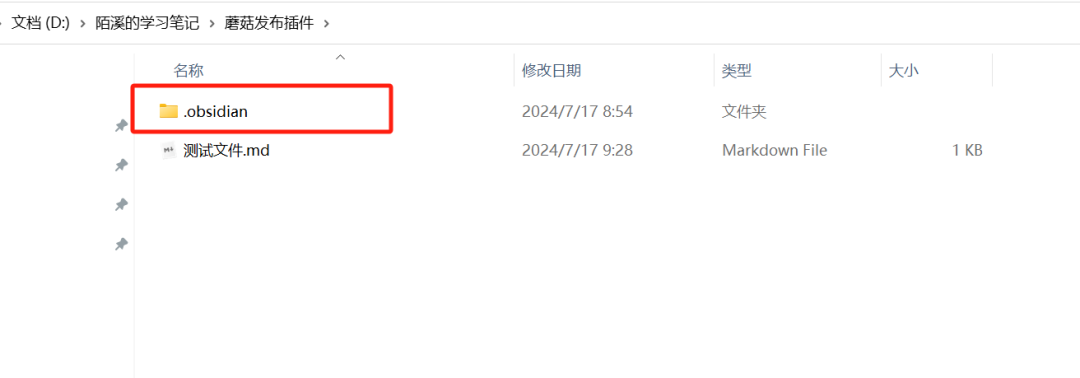 同时在 plugins 目录下,就会有下载的插件,后续使用插件市场安装的,都会在这个目录下。并且插件是跟仓库绑定的,如果换了个新仓库那么就需要重新下载插件,或者把原来仓库的插件拷贝过去。
同时在 plugins 目录下,就会有下载的插件,后续使用插件市场安装的,都会在这个目录下。并且插件是跟仓库绑定的,如果换了个新仓库那么就需要重新下载插件,或者把原来仓库的插件拷贝过去。
笔记仓库创建完成后,我们可以把之前写过的 Markdown 笔记也一键拷贝过来,Obsidian 是完全兼容 Markdown 格式的,并且也可以通过文件夹去管理不同的目录。
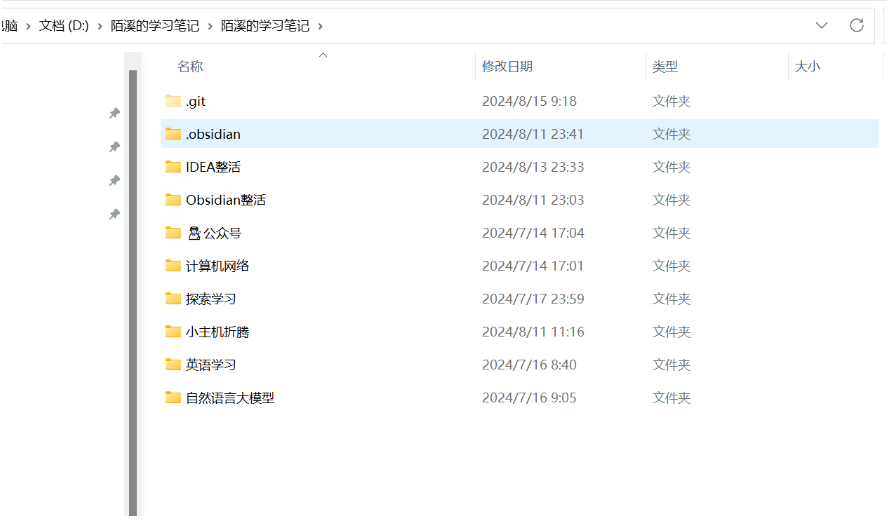
笔记导入后的效果如下,在左侧就可以对笔记目录进行管理了,小伙伴们看到这篇文章,也是通过 Obsidian 完成的。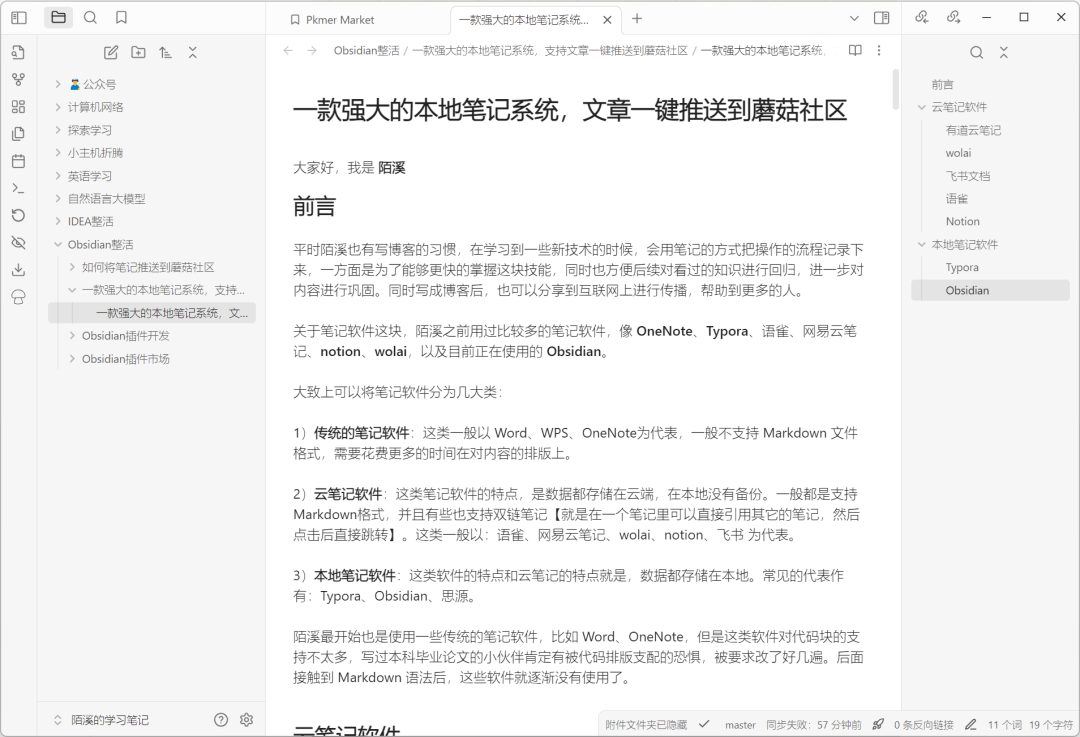
一些笔记基础的功能,比如:双链笔记、所见即所得、搜索功能,就不在本文进行讲解,感兴趣的小伙伴可以自行进行学习。
Obsidian 插件
Obsidian 最强大的就是它的插件生态,绝大部分你想到的功能都能通过插件实现。想要用好 Obsidian 不可避免的就是要先研究下它的插件。
点击左下角的设置,然后选择第三方插件即可打开插件模块,默认是 Obsidian 官方的核心插件,如果要使用第三方需要关闭安全模式。

关闭安全模式后,就会展示插件市场了,以及目前安装过的插件。
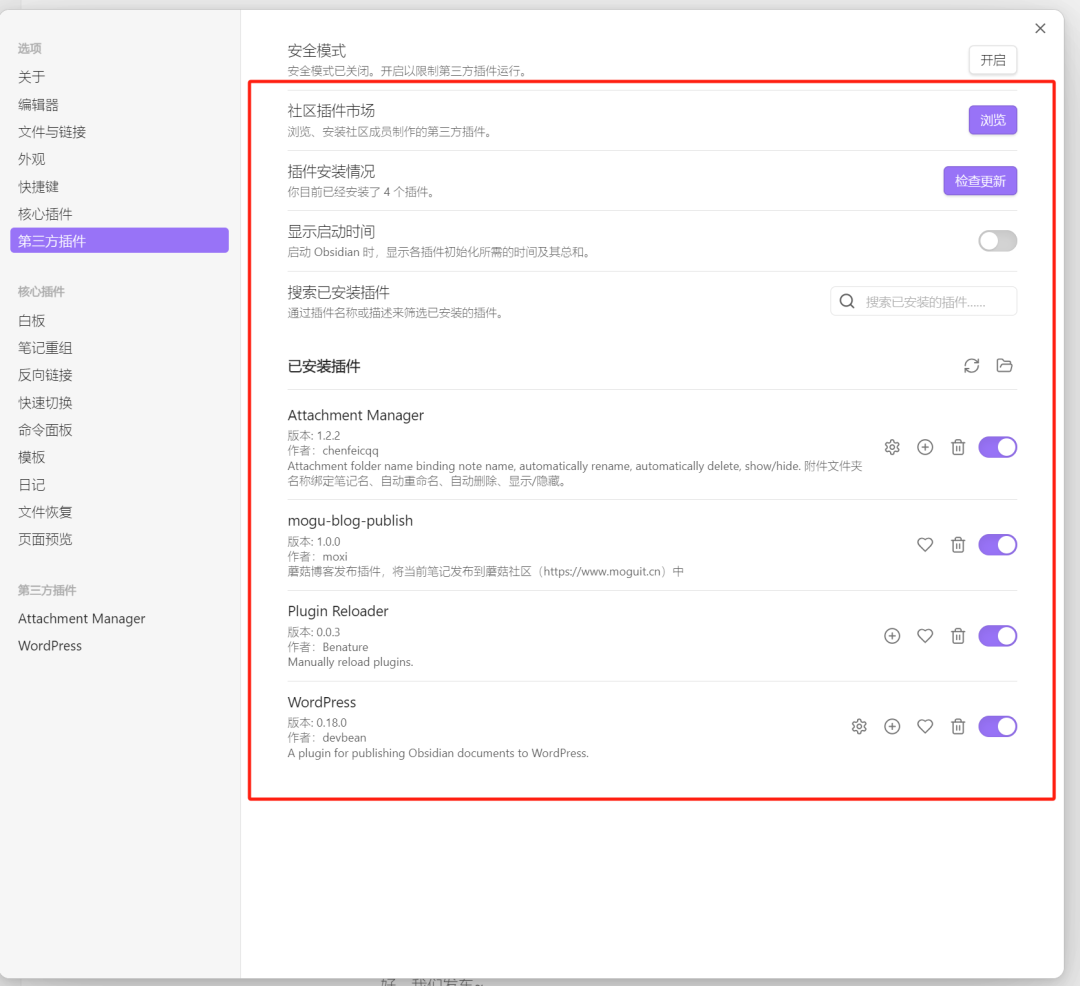
点击浏览插件市场,可以看到很多不错的插件,这些也都是托管在 Github 上的开源代码。【如果这里有小伙伴打不开也没关系,一会会讲解如何安装 Obsidian 插件加速】
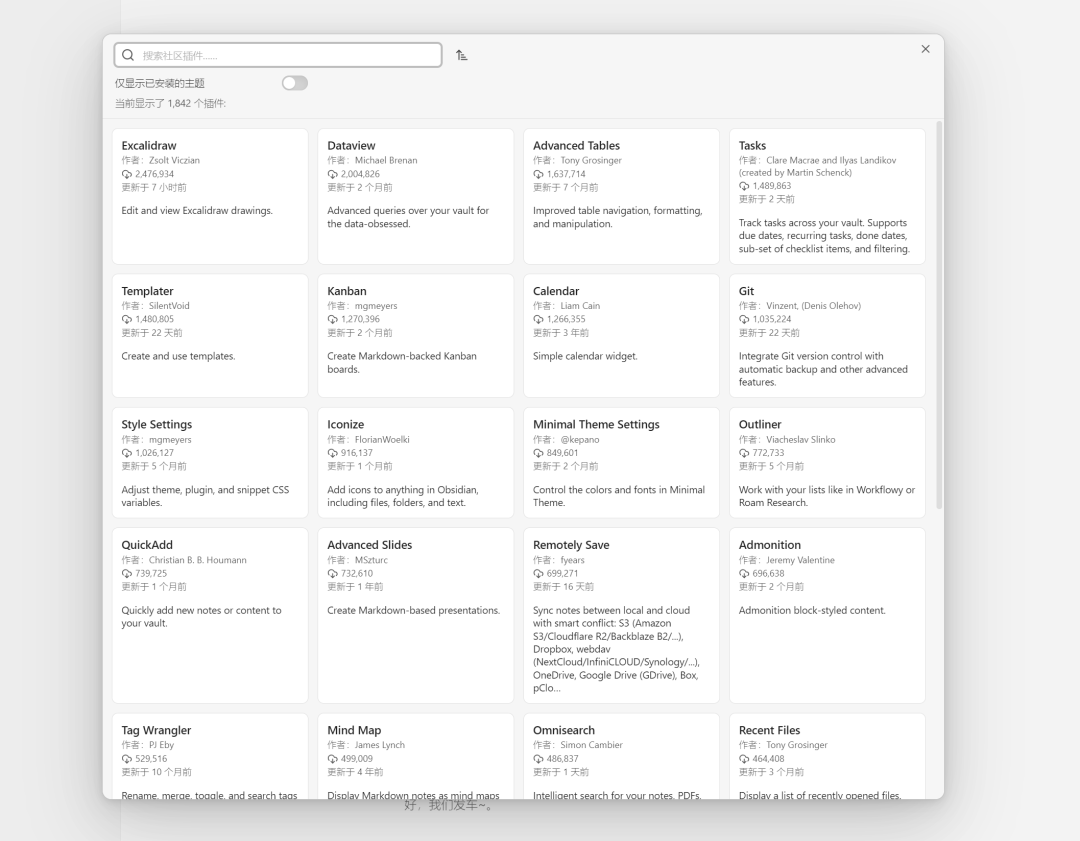
PKMer Market
长久一样来 Obsidian 做为一款优秀的免费笔记软件,惠及我��们很多人,繁荣的社区插件,满足了我们各种各样的需求,开源插件带给了我们更多创造力,和工作流启发。但是因为网络原因,不少用户无法获取到插件、主题等,Obsidian PKMer 旨在帮助国内用户轻松自由的访问优秀的 Obsidian 插件和主题。
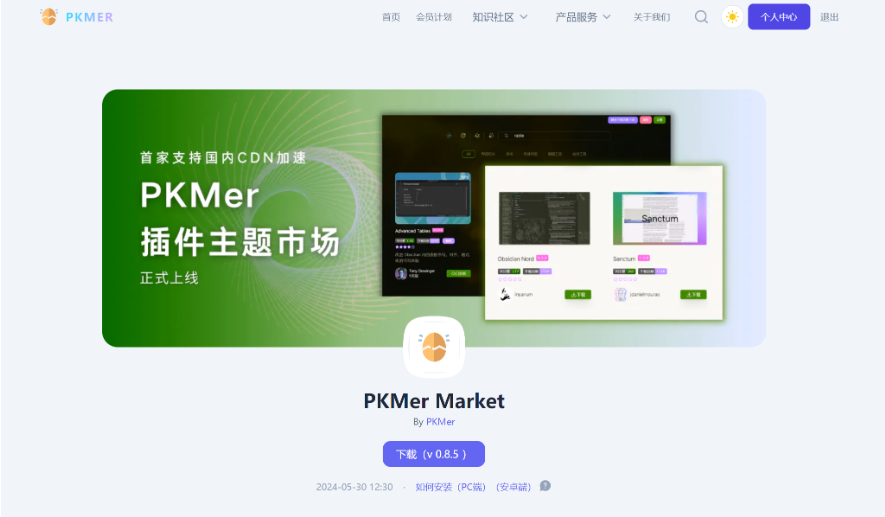
首先需要下载 PKMer 插件市场,下载后会得到一个压缩包,解压缩得到一个 obsidian-pkmer 文件夹,里面包括 3 个必要的插件文件。
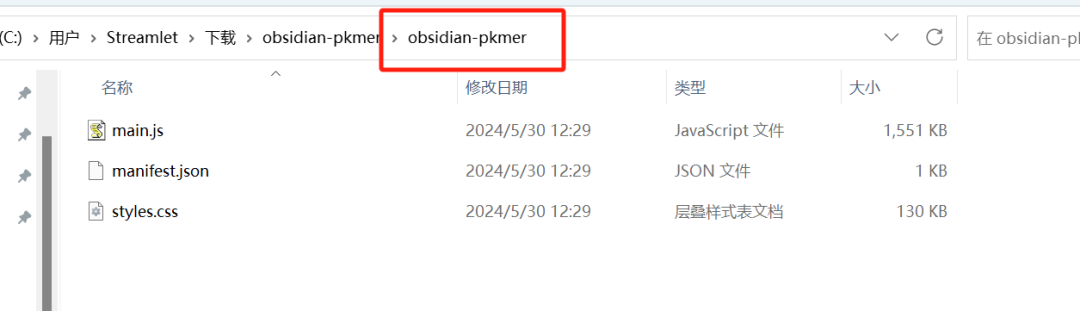 我们将 obsidian-pkmer 文件夹拷贝到笔记仓库的 .obsidian/plugins 目录下,然后在重启 Obsidian 软件。
我们将 obsidian-pkmer 文件夹拷贝到笔记仓库的 .obsidian/plugins 目录下,然后在重启 Obsidian 软件。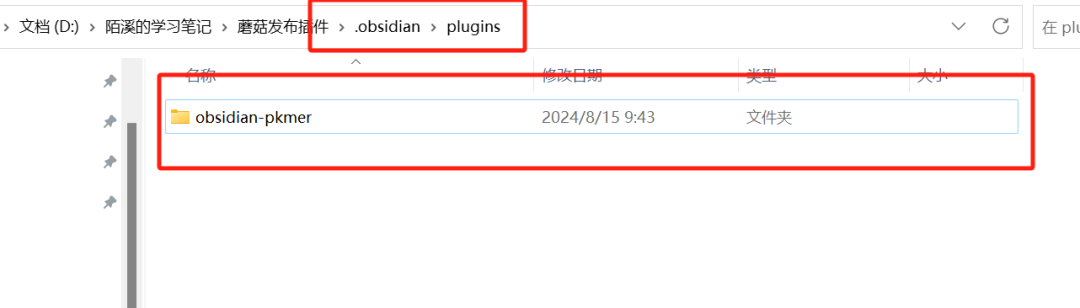 打开第三方插件,开启 PKMer 插件,在左侧第三方插件,就可以看到对应的设置项
打开第三方插件,开启 PKMer 插件,在左侧第三方插件,就可以看到对应的设置项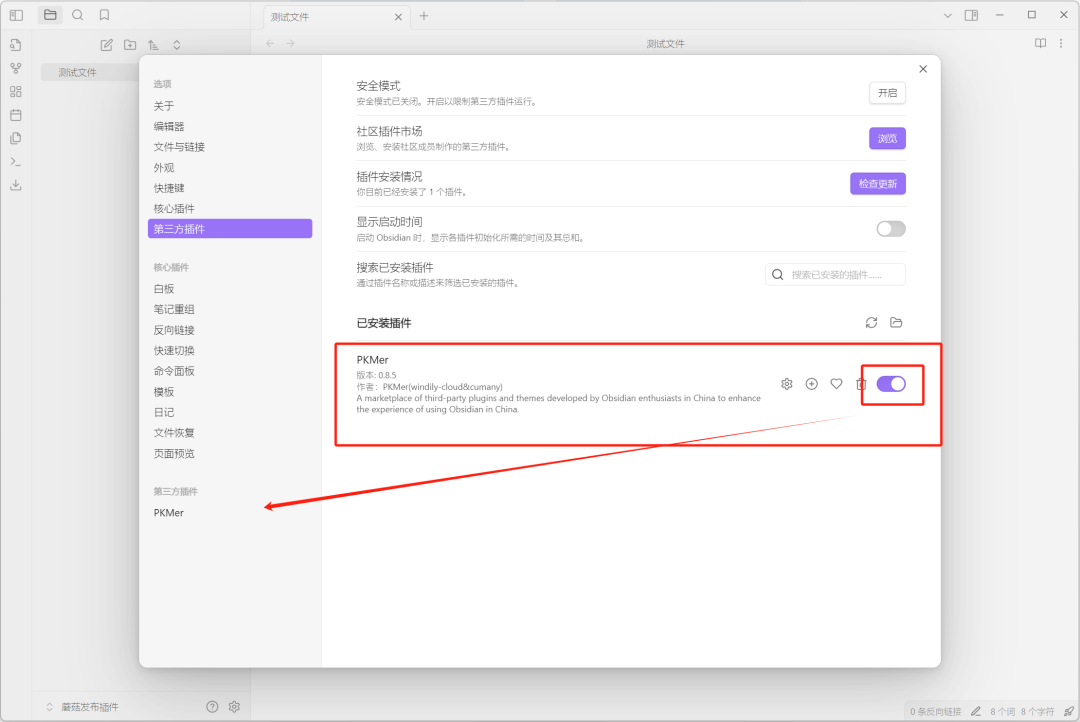
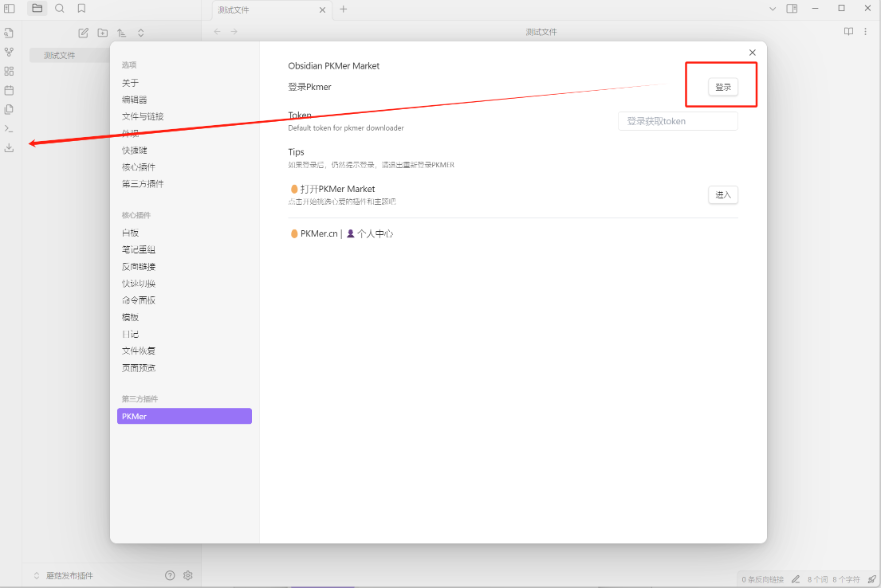
点击左侧的下载图标,即可打开插件下载页面了,在这里可以选择自己合适的插件进行下载。

下面我也会推荐几款蘑菇目前正在使用的插件了。
Local image plus
有时候我们的笔记当中需要援引网络中的图片,但是这些图片会因为网络加载速度,或者是网页失效,导致不可用。这时候就需要用插入本地图片的方式,保持图片可访问性的持久性。但手动完成有些费时,这时候就需要用到 Local image plus 插件。
该插件会在你的笔记中找到所有外部图片链接,下载并保存图片到本地,最后调整笔记中的链接指向本地图片文件。
 下载完成后,我们点击已安装,就会变成
下载完成后,我们点击已安装,就会变成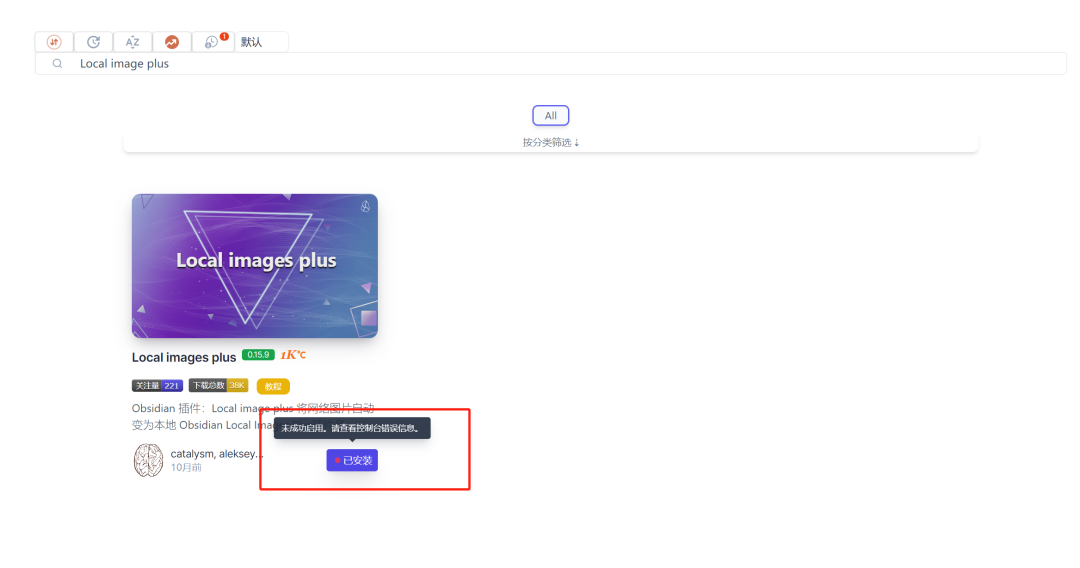 例如,我从蘑菇社区上拷贝一篇文章后,该插件会自动将网络图片,替换到本地的目录下。
例如,我从蘑菇社区上拷贝一篇文章后,该插件会自动将网络图片,替换到本地的目录下。

Attachment Manage
Obsidian 附件管理器是一个插件,可以将附件文件夹与笔记名称绑定,自动重命名、自动删除并显示 / 隐藏。该插件可以自动重命名 “Pasted Image”,附件文件夹和附件文件,还可以自动删除附件文件夹。它还提供了隐藏 / 显示附件文件夹的功能。
这个插件可以帮助用户更好地管理 Obsidian 中的附件,提高工作效率。用户可以通过插件管理器进行安装,或者手动下载并将文件放入相应目录后在 Obsidian 设置中启用该插件。插件的设置界面提供了详细的说明和截图,以帮助用户了解插件的使用方法和功能。
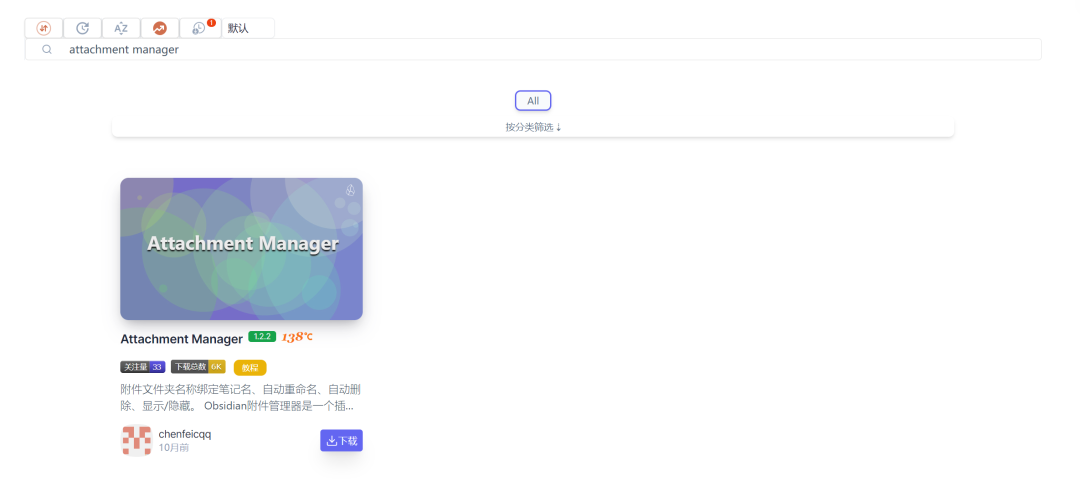 下载完成后,点击启用,在第三方插件可以进行设置。例如,粘贴的图片可以自动存储到当前笔记的 images 文件夹,同时使用笔记名称 + 年月日进行命名;同时针对网络图片也会到该笔记目录下,非常方便的对其进行管理。
下载完成后,点击启用,在第三方插件可以进行设置。例如,粘贴的图片可以自动存储到当前笔记的 images 文件夹,同时使用笔记名称 + 年月日进行命名;同时针对网络图片也会到该笔记目录下,非常方便的对其进行管理。 例如:本篇文章的图片,就是存储在当前笔记的 images 目录下
例如:本篇文章的图片,就是存储在当前笔记的 images 目录下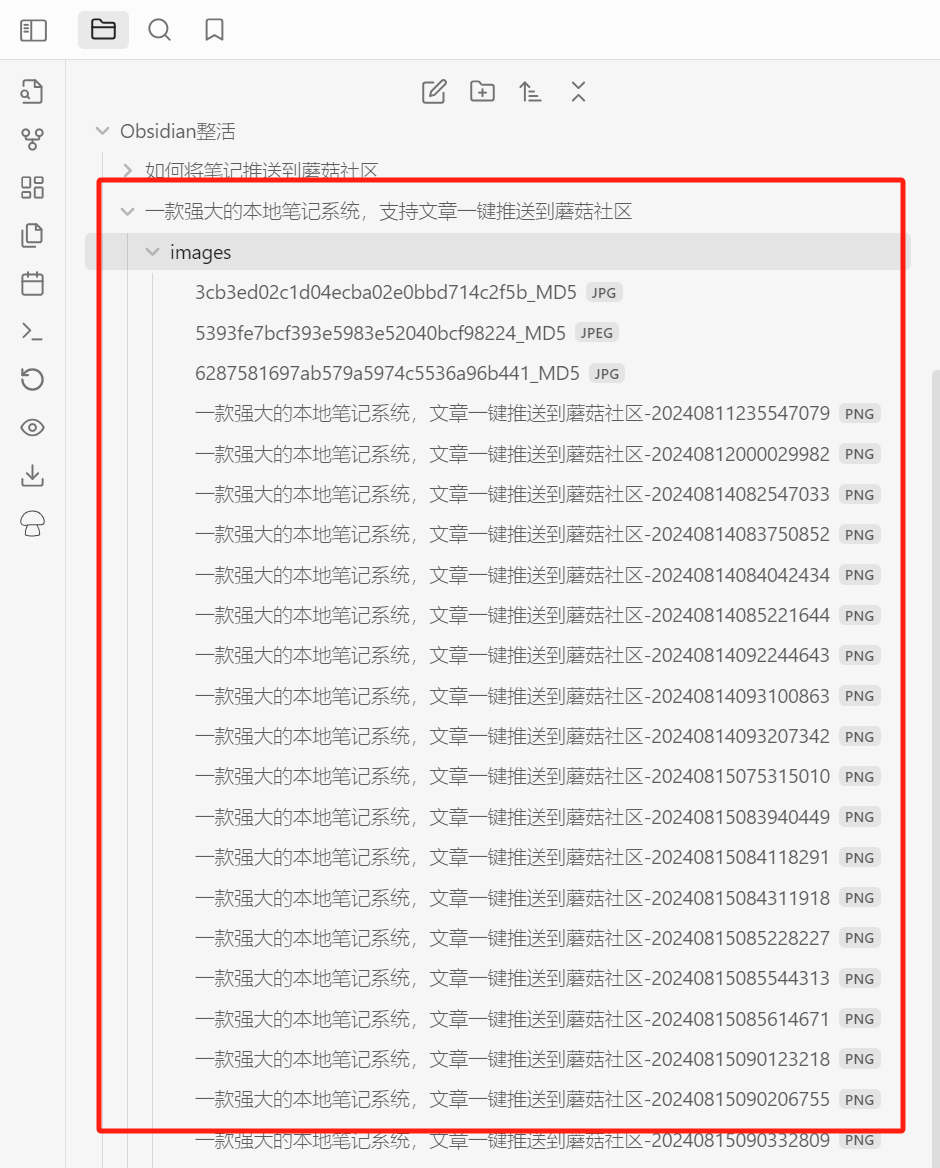 同时,可以也可以设置隐藏附件,这样在写作的时候,就可以不用在笔记系统里感知 images 附件的存在了。也可以设置图片删除,自动删除附件,保持附件文件夹的简洁。
同时,可以也可以设置隐藏附件,这样在写作的时候,就可以不用在笔记系统里感知 images 附件的存在了。也可以设置图片删除,自动删除附件,保持附件文件夹的简洁。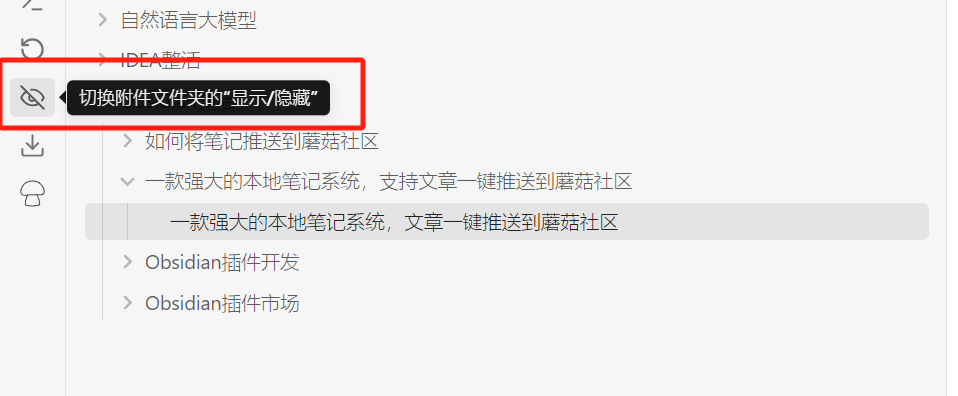
Obsidian Git
可以将 Obsidian. Md vault 备份到远程 Git 仓库(例如 GitHub 上的私有仓库)。该插件具有自动备份、在 Obsidian 启动时从远程仓库拉取更改、为拉取 / 推送更改分配快捷键等功能。它还可以通过 Git 子模块管理不同的仓库,并提供源代码控制视图和历史视图来管理和查看提交和更改的文件。该插件解决了 Obsidian 用户备份和版本控制的需求,适用于个人和团队使用。
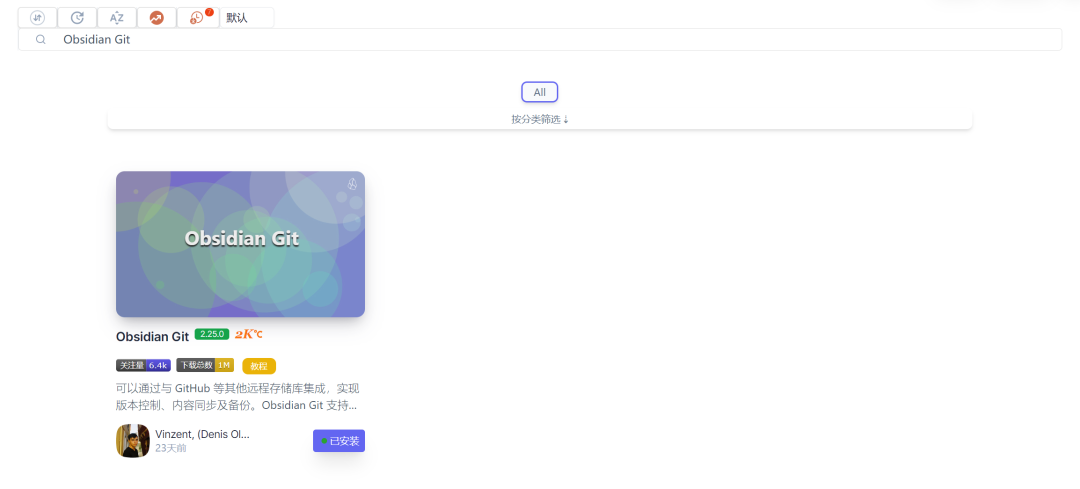 安装完成后,我们需要创建一个私有的 Git 仓库,可以使用 Github 或者 Gitee
安装完成后,我们需要创建一个私有的 Git 仓库,可以使用 Github 或者 Gitee
创建完成后,我们可以将这个仓库,使用 git clone 克隆下来,会获得一个 .git 的文件夹。然后将 .git 文件夹和笔记仓库放在一块即可。
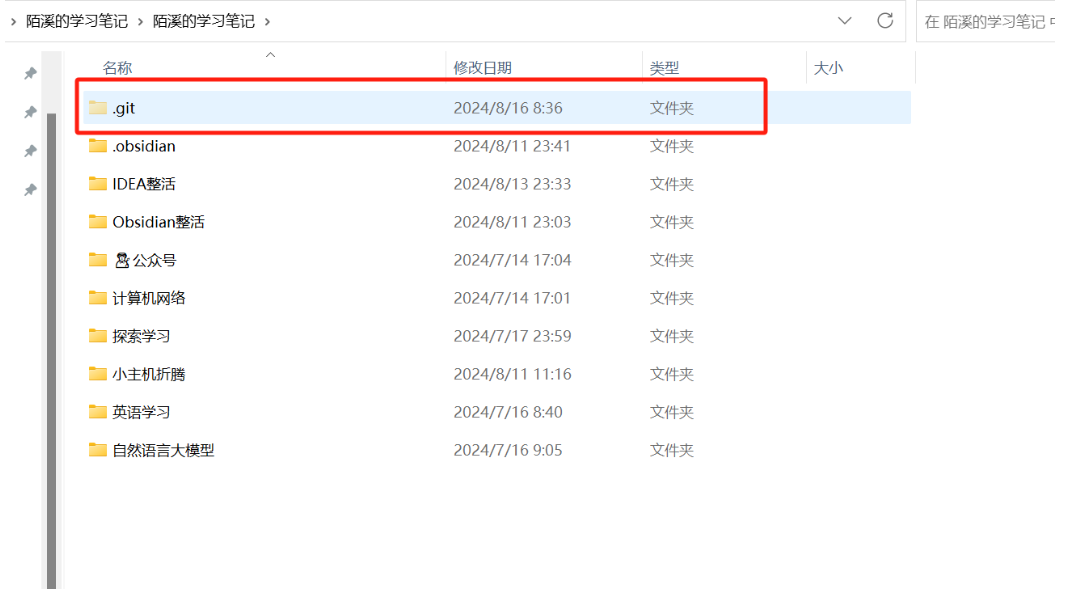
再打开 Obsidian 第三方插件,设置对应的配置。设置完毕后,该插件就会定期的检测变更,然后推送到我们的 Git 仓库了~
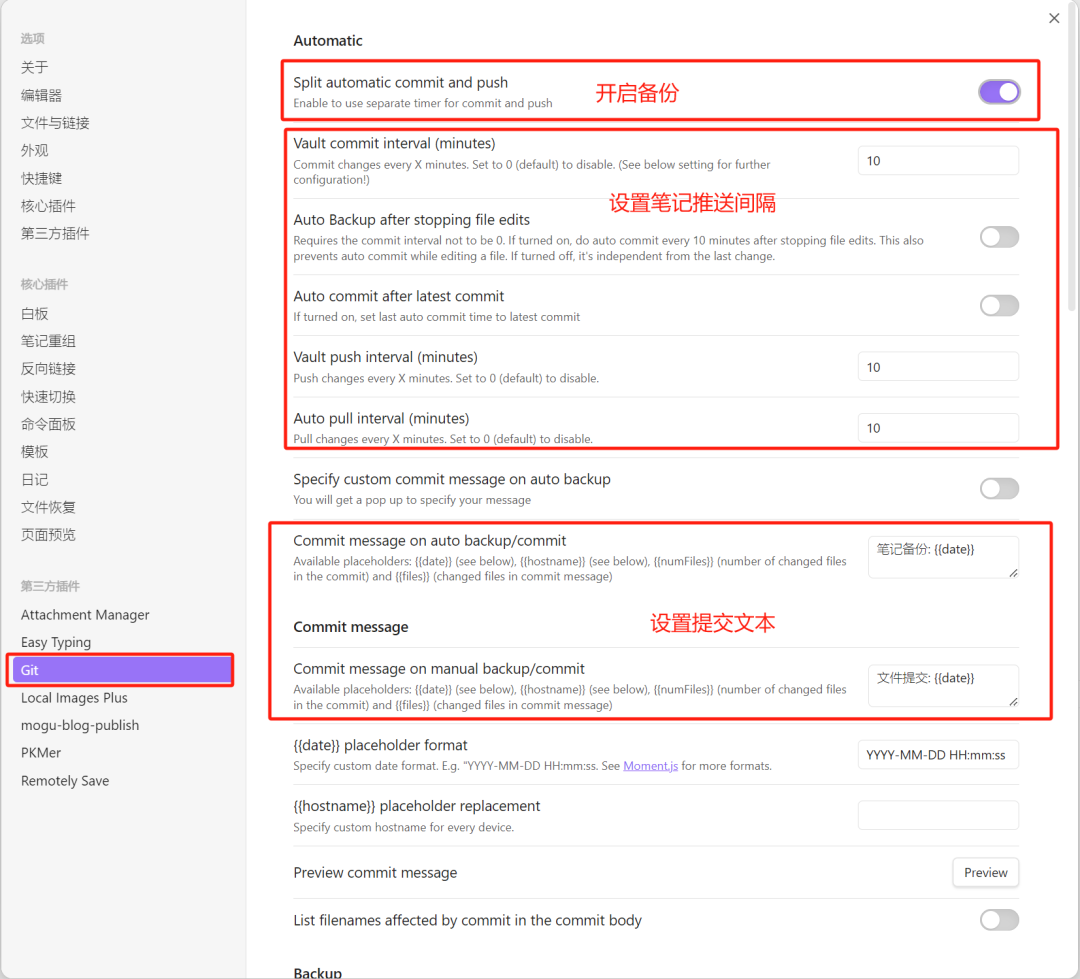
设置完成后,每隔一段时间,插件就会自动提交代码推送到远程仓库里了。
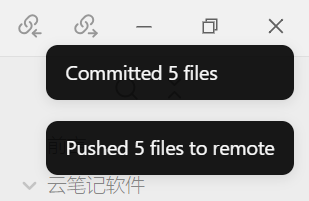
Remotely Save
Remotely Save 是 Obsidian 的一个非官方插件,允许用户在本地设备和云服务(S 3、Dropbox、webdav、OneDrive)之间同步笔记。该插件支持 Obsidian Mobile,可以在移动和桌面设备之间同步笔记。它还支持端到端加密,并提供定时自动同步功能。插件完全开源,可以在 GitHub 上找到。插件的安装和使用非常简单,用户只需要在设置中输入相应的服务信息即可。但是用户在使用插件之前务必备份他们的笔记库。插件的使用场景包括但不限于:多设备同步、备份笔记、保护隐私等。
 Obsidian 针对个人用户是免费的,目前提供了两个付费的功能。
Obsidian 针对个人用户是免费的,目前提供了两个付费的功能。
-
使用官方的数�据备份服务【将数据备份到官方】
-
使用官方的数据发布服务【将数据发布到官方论坛】
但是这些功能都可以通过插件的方式完成,例如我们要使用数据备份,可以通过使用 Remotely Save 插件,将其备份到我们的 NAS 上,这个时候就需要用到 WebDAV 了。
WebDAV 是一种基于 HTTP 协议的通信协议,主要用于在网络上进行远程文件管理和协同编辑。它允许用户通过网络在远程服务器上创建、修改、删除文件和文件夹,就好像这些文件和文件夹在本地计算机上一样。例如,您可以使用支持 WebDAV 的客户端软件直接在服务器上编辑文档,而无需先将文件下载到本地,编辑完成后再上传。
在上篇我们使用小主机搭建了 PVE 虚拟机搭建了服务器,同时也给小主机通了网。后面陌溪也在小主机里安装了群晖 NAS 用于数据备份。
现在需要将 Obsidian 的内容同步到 NAS 上,需要先开启 WebDAV 服务,在 NAS 的套件中心下载:WebDAV Server。
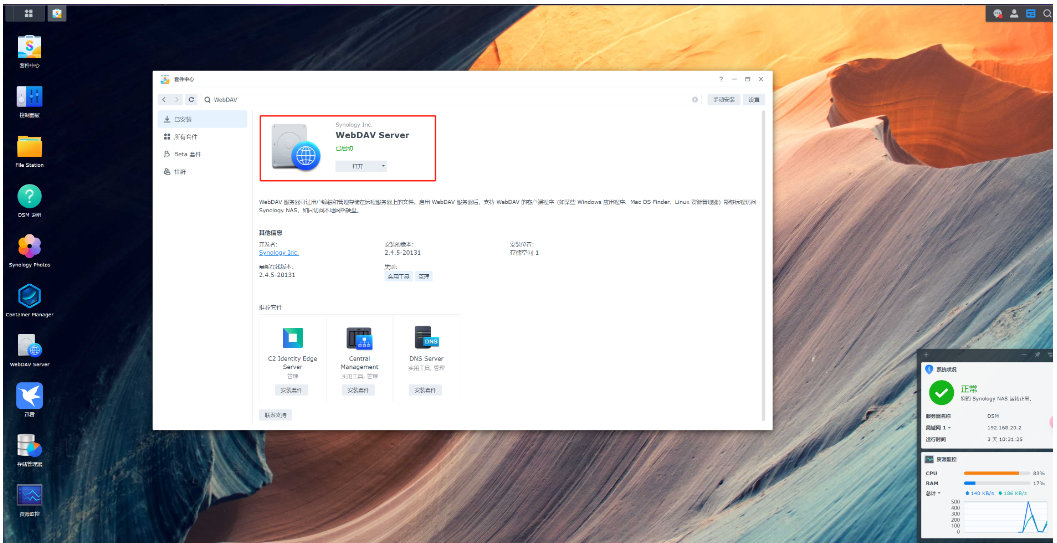
下载完成后,点击启动 HTTP 的 5005 端口,然后点击应用。
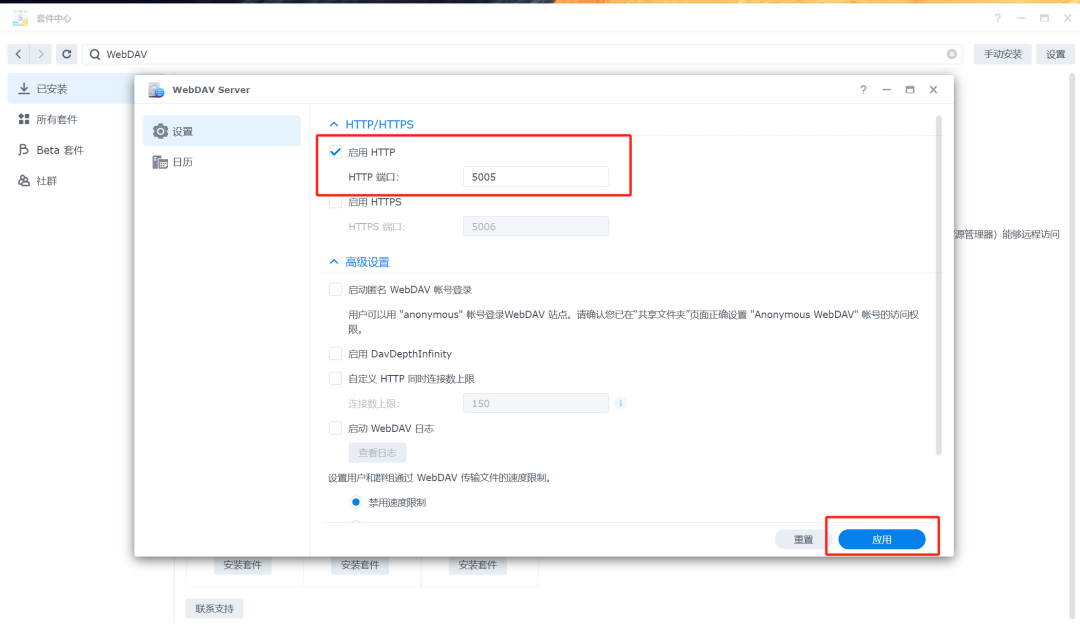 配置完成后,打开 NAS 文件管理,创建共享文件夹:LearningNote
配置完成后,打开 NAS 文件管理,创建共享文件夹:LearningNote
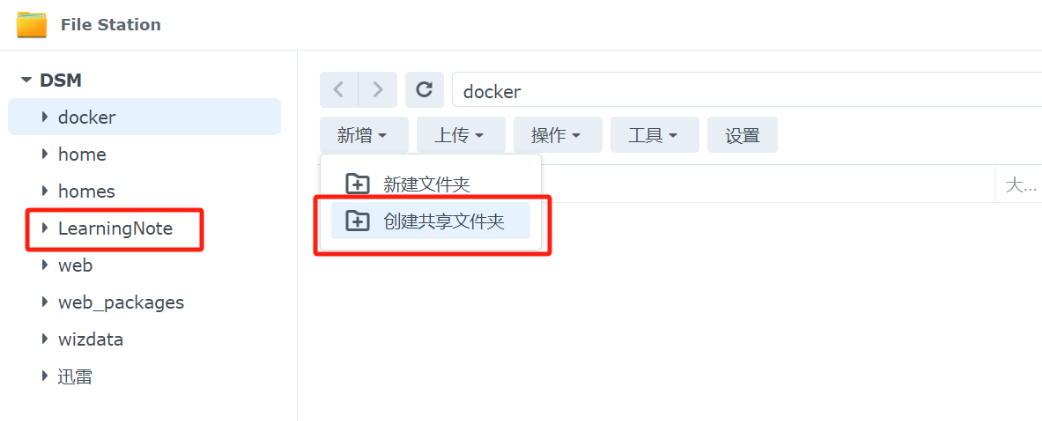
最后在 Obsidian 打开 Remotely Save,设置好远程服务 WebDAV,然后设置好服务器的地址和用户密码。注意地址需要包含文件夹的路径
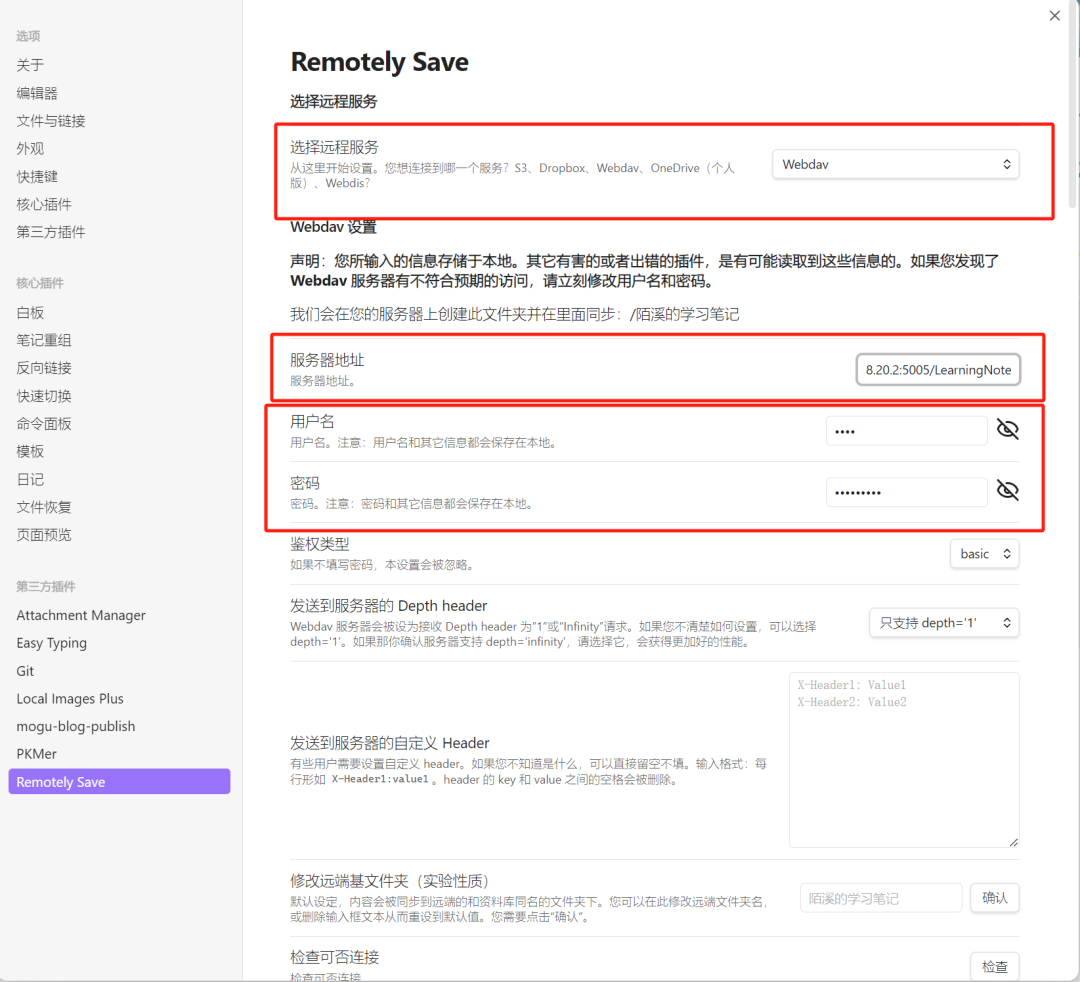
插件配置完毕后,在左上角会有一个同步的按钮,点击就会自动同步到 NAS 上了。
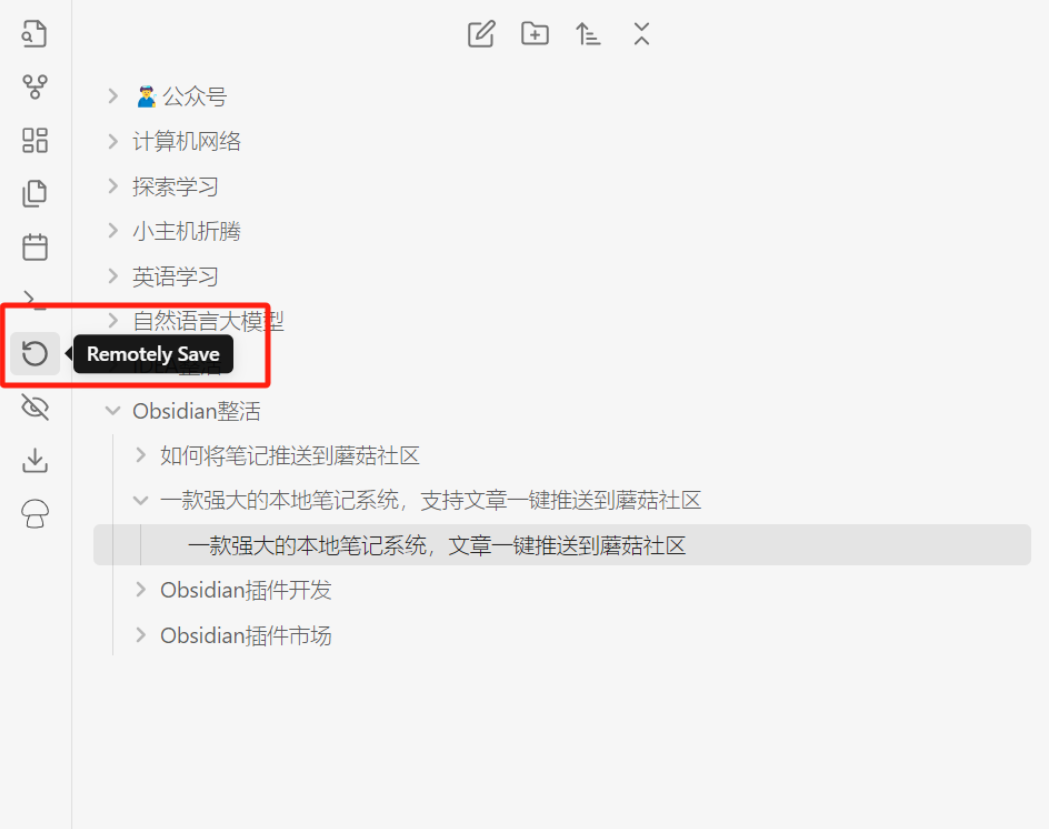
打开 NAS 系统,也可以看到我们的笔记成功被同步上来了~
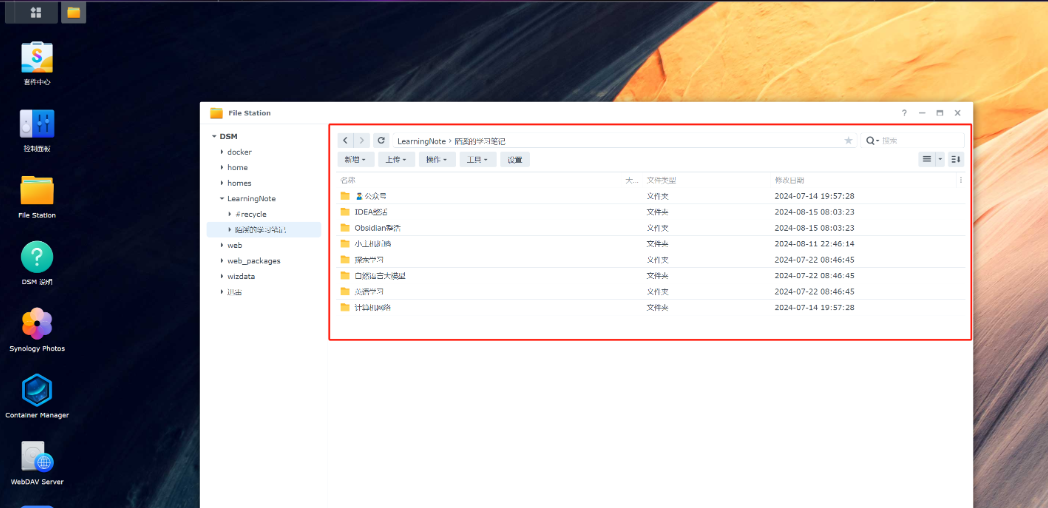
当然,Remotely Save 插件的功能不仅于此,还支持各种 S 3 格式的服务,如:阿里云存储、腾讯云存储、七牛云等等。这个后续感兴趣的小伙伴可以自己研究。
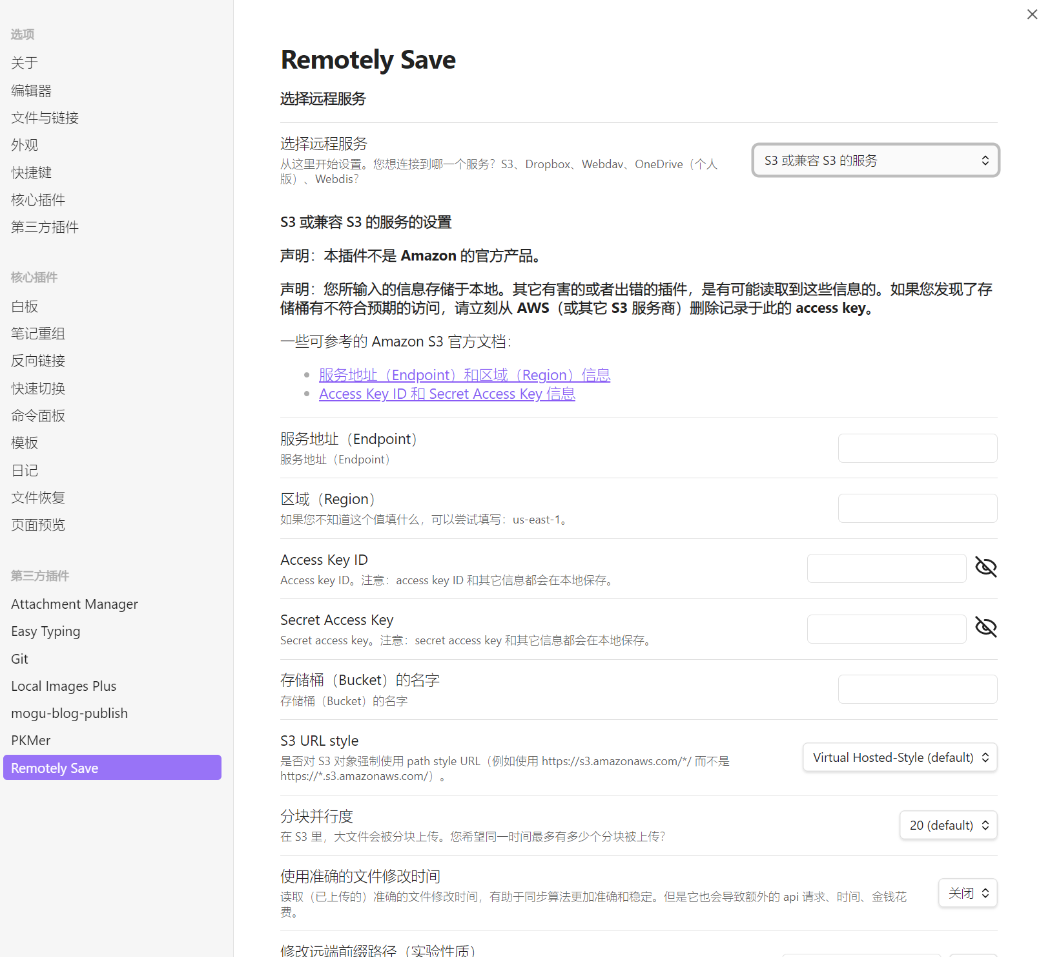
Obsidian-mogu-publish
obsidian-mogu-publish 是陌溪基于 obsidian 的插件进行开发,能够将本地笔记一键推送到蘑菇社区,让更多的小伙伴看到。【目前还没有上线到插件市场,无法直接通过插件搜索到】
做这个插件的主要目的是因为平时写的一些笔记,需要进行比较冗长的流程,所以想通过插件进行简化,能够在我们写完一篇笔记后,马上就可以进行发布。
首先,到 Gitee 的 release 下载页,找到最新的压缩包:mogu-blog-publish. zip
地址:https://gitee.com/moxi159753/obsidian-mogu-publish/releases

下载完成后,解压得到 mogu-blog-publish 文件夹,然后将解压后的文件夹拷贝到: .obsidian/plugins 目录下
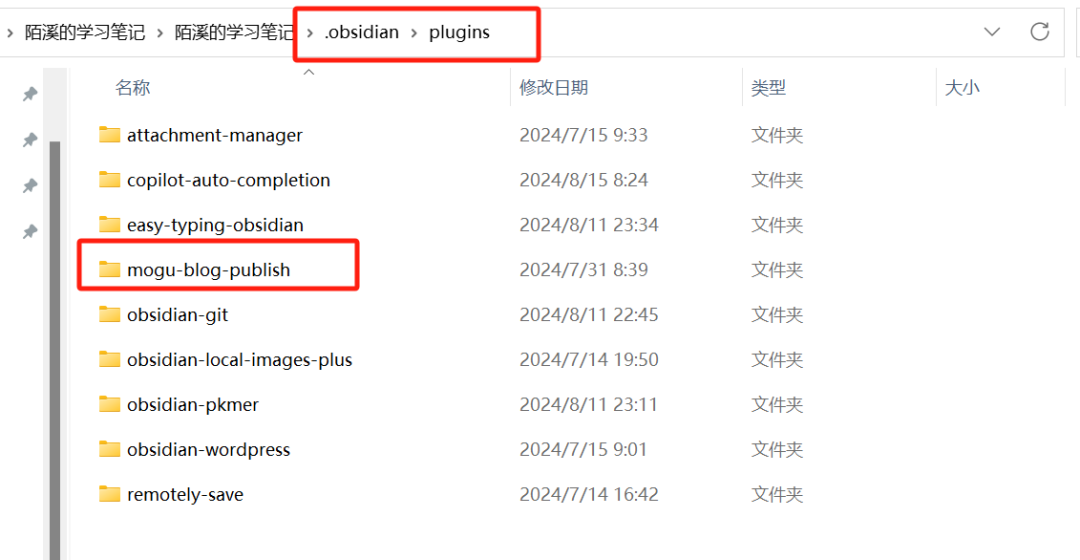
打开 Obsidian,即可看到刚刚导入的 mogu-blog-publish 插件,将开关选择开启。

开启后,左侧可以看到 mogu-blog-publish 插件,这里需要从蘑菇社区获取到对应的配置。
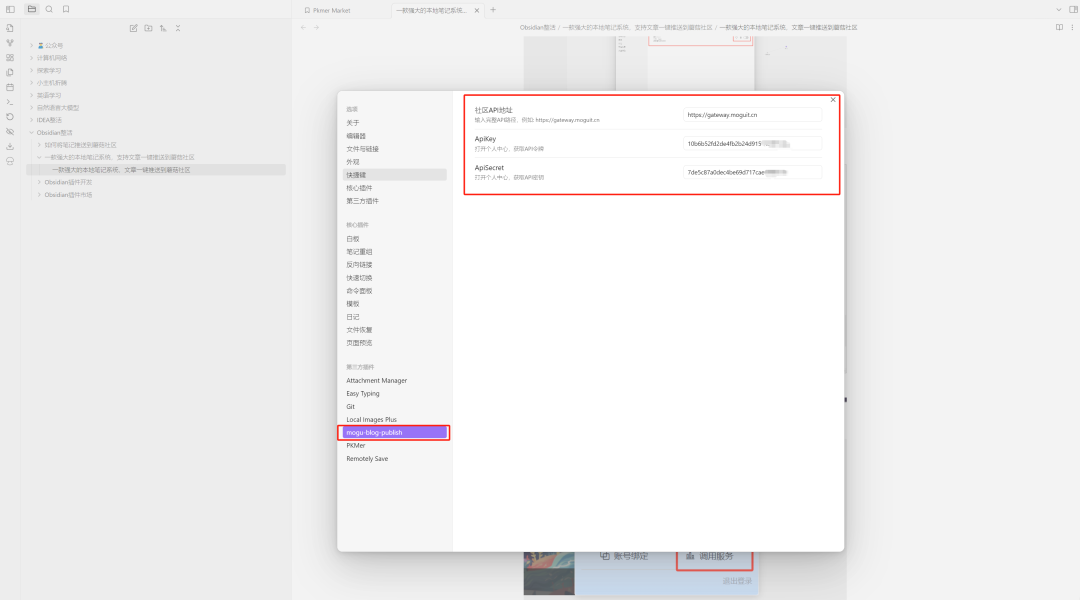 关于配置信息的获取,首先登录到蘑菇社区,然后点击头像选择:调用服务
关于配置信息的获取,首先登录到蘑菇社区,然后点击头像选择:调用服务
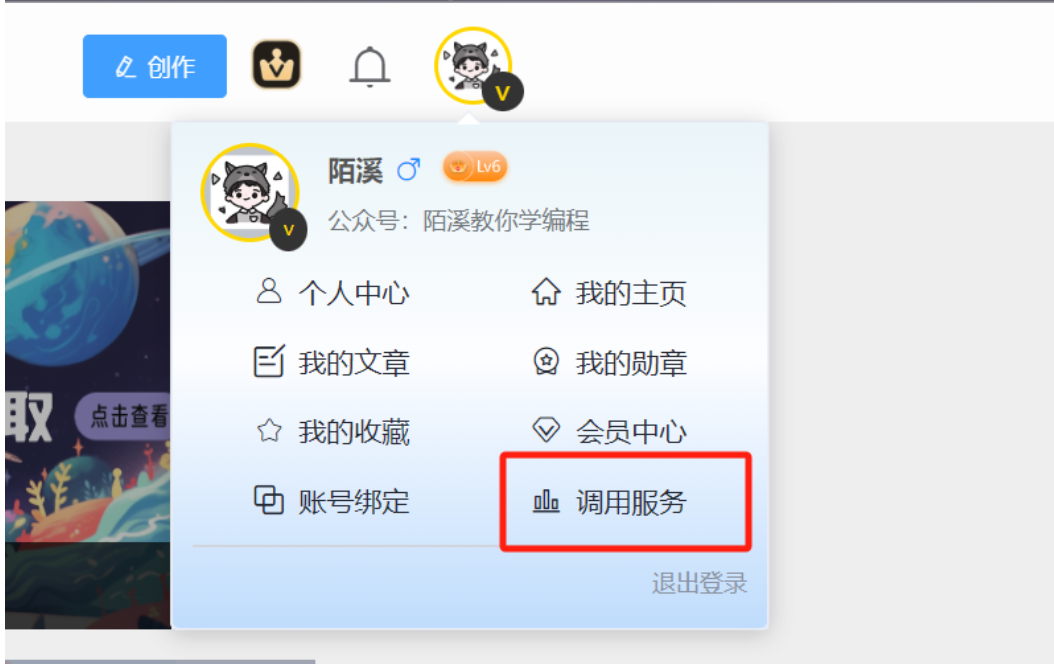
能看到下面的三个参数,依次复制,然后粘贴到 Obsidian 的插件中即可:

保存完毕后,重启一下 obsidian,左侧可以看到蘑菇的图标,可以看到左
侧有个图标,然后点击后,会打开发布前的设置,我们选择文章要发布的标签、分类、以及是否发布后,点击提交即可,系统会自动将文章发布到蘑菇社区,同时也会将图片也进行上传。
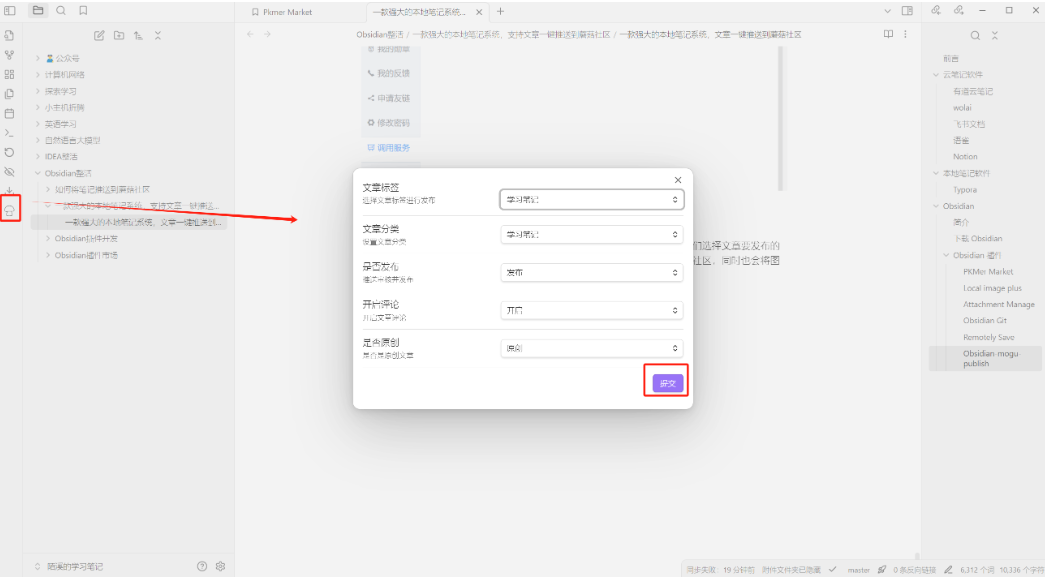
点击提交后,后台会自动对数据进行上传,因此不需要重复提交。一�般首次同步文章会比较慢。这样再打开蘑菇社区,就可以看到对应的文章了~
好了,到这里,关于 Obsidian 的基础玩法和插件就到这里,更多的功能大家可以自行去下载体验~
我是陌溪,我们下期再见~